Le PropertyManager Cotation - Valeur
Vous pouvez modifier l'affichage des cotes dans le PropertyManager Cotation - Valeur. Si vous sélectionnez plusieurs cotes, seules les propriétés qui s'appliquent à toutes les cotes sélectionnées sont disponibles.
Outils d'aide à la cotation
Permet de coter une mise en plan à l'aide de la cotation intelligente ou de DimXpert (pour les mises en plan). Cliquez sur DimXpert  pour accéder aux onglets DimXpert (mises en plan) et Cotation automatique.
pour accéder aux onglets DimXpert (mises en plan) et Cotation automatique.
Cotation intelligente  . Vous permet de créer des cotes à l'aide de l'outil Cotation intelligente
. Vous permet de créer des cotes à l'aide de l'outil Cotation intelligente
 .
.
Cotation rapide
 . Vous permet d'activer ou de désactiver le manipulateur cotation rapide. Cochez la case pour l'activer, décochez-la pour le désactiver. Ce paramètre reste activé dans les sessions suivantes.
. Vous permet d'activer ou de désactiver le manipulateur cotation rapide. Cochez la case pour l'activer, décochez-la pour le désactiver. Ce paramètre reste activé dans les sessions suivantes.
DimXpert  . Permet d'appliquer des cotes pour contraindre totalement des fonctions de fabrication (répétitions, rainures, poches, congés, etc.) et des cotes de positionnement, en utilisant DimXpert pour les mises en plan
.
. Permet d'appliquer des cotes pour contraindre totalement des fonctions de fabrication (répétitions, rainures, poches, congés, etc.) et des cotes de positionnement, en utilisant DimXpert pour les mises en plan
.
Tolérance/Précision
Valeur du texte associé. Choisissez une valeur dans la cote actuellement sélectionnée. Cette option est disponible pour les cotes ayant plusieurs valeurs dans le texte associé.
Type de tolérance  . Faites votre sélection dans la liste. Les sélections disponibles dépendent du type de cote.
. Faites votre sélection dans la liste. Les sélections disponibles dépendent du type de cote.

Variation maximum  .
.
Variation minimum  .
.
Précision des unités  . Pour la valeur de la cote, sélectionnez le nombre de chiffres après le signe décimal à partir de la liste.
. Pour la valeur de la cote, sélectionnez le nombre de chiffres après le signe décimal à partir de la liste.
Précision de tolérance  . Pour les valeurs de tolérance, sélectionnez le nombre de chiffres après le signe décimal.
. Pour les valeurs de tolérance, sélectionnez le nombre de chiffres après le signe décimal.
Configurations. (Pièces et assemblages seulement) Applique la tolérance de cotation à des configurations spécifiques pour les cotes pilotées uniquement.
Classification  . (Ajustement, Ajustement avec tolérance ou Ajustement (tolérance uniquement)). Lorsque vous sélectionnez Ajustement de l'alésage ou Ajustement de l'arbre ((ci-dessous), la liste relative à l'autre catégorie (Ajustement de l'alésage ou Ajustement de l'arbre) est filtrée sur la base de la classification.
. (Ajustement, Ajustement avec tolérance ou Ajustement (tolérance uniquement)). Lorsque vous sélectionnez Ajustement de l'alésage ou Ajustement de l'arbre ((ci-dessous), la liste relative à l'autre catégorie (Ajustement de l'alésage ou Ajustement de l'arbre) est filtrée sur la base de la classification.
Ajustement de l'alésage  et Ajustement de l'arbre
et Ajustement de l'arbre  . (Ajustement, Ajustement avec tolérance ou Ajustement (tolérance uniquement)). Faites vos sélections dans les listes ou saisissez le texte souhaité.
. (Ajustement, Ajustement avec tolérance ou Ajustement (tolérance uniquement)). Faites vos sélections dans les listes ou saisissez le texte souhaité.
REMARQUE: Les tolérances bilatérales (Variation maximum et Variation minimum) sont disponibles dans le type Ajustement avec tolérance ou Ajustement (tolérance uniquement) si vous spécifiez Ajustement de l'alésage ou Ajustement de l'arbre, mais pas les deux.
Affichage de tolérance d'ajustement. (Ajustement, Ajustement avec tolérance ou Ajustement (tolérance uniquement).)
 Empilée avec affichage de la ligne.
Empilée avec affichage de la ligne.
 Empilée sans affichage de la ligne.
Empilée sans affichage de la ligne.
 Affichage linéaire.
Affichage linéaire.
Montrer les parenthèses. Les parenthèses sont disponibles dans les tolérances Bilatérale, Symétrique et Ajustement avec tolérance
. Des parenthèses sont disponibles dans le type Ajustement avec tolérance si vous spécifiez Ajustement de l'alésage ou Ajustement de l'arbre, mais pas les deux.
2e Tolérance/Précision
Disponible pour les cotes de chanfrein.
Valeur primaire
La Valeur primaire est affichée pour les cotes pilotantes et peut être modifiée pour altérer le modèle. Vous pouvez modifier les valeurs de cotation. Pour les cotes non référencées, vous pouvez changer le nom de la cote. Les cotes pilotées (de référence) affichent une valeur et un nom, mais ne peuvent pas être modifiées.
Nom. Le nom de la cote sélectionnée.
Valeur de la cote. La valeur de la cote sélectionnée.
Remplacer par la valeur. Sélectionnez pour remplacer la valeur primaire et tapez une nouvelle valeur. Si vous désactivez Remplacer par la valeur, la cote reprend sa valeur d'origine, mais conserve la tolérance. Les valeurs remplacées ne sont pas automatiquement mises à jour lorsque la géométrie change.
|
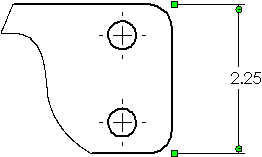
|
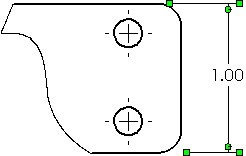
|
|
Valeur originale
|
Valeur modifiée
|
Inverser la direction  . Changez la direction de la cote entre positive et négative.
. Changez la direction de la cote entre positive et négative.
Texte de cotation
Texte. La cote apparaît automatiquement au centre de la case, représentée par <DIM>. Placez le pointeur n'importe où dans la case de texte pour insérer un texte. Si vous supprimez <DIM>, vous pouvez réinsérer la valeur en cliquant sur Ajouter une valeur  .
.
 Pour certains types de cotes, un texte supplémentaire apparaît automatiquement. Ainsi, l'option Symbole pour le perçage affiche le diamètre et la profondeur du perçage (représenté par <MOD-DIAM><DIM><HOLE-DEPTH>xx) dans le cas d'un perçage de type Chambrage. Les
Symboles pour le perçage
des perçages créés à l'aide de l'Assistance affichent les informations fournies par celle-ci. Vous pouvez éditer le texte et insérer des variables à partir de la boîte de dialogue
Variables de symbole
.
Pour certains types de cotes, un texte supplémentaire apparaît automatiquement. Ainsi, l'option Symbole pour le perçage affiche le diamètre et la profondeur du perçage (représenté par <MOD-DIAM><DIM><HOLE-DEPTH>xx) dans le cas d'un perçage de type Chambrage. Les
Symboles pour le perçage
des perçages créés à l'aide de l'Assistance affichent les informations fournies par celle-ci. Vous pouvez éditer le texte et insérer des variables à partir de la boîte de dialogue
Variables de symbole
.
Justifier. Vous pouvez justifier le texte horizontalement et, pour certaines normes, vous pouvez justifier la ligne d'attache verticalement.
Symboles. Cliquez pour placer le pointeur où vous voulez mettre un symbole standard. Cliquez sur l'icône d'un symbole ou sur Autres pour accéder à la
.
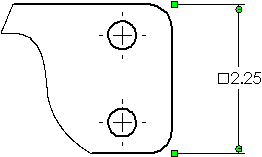
Affichage des cotes de chanfrein.
 Distance X Distance.
Distance X Distance.
 Distance X Angle.
Distance X Angle.
 Angle X Distance.
Angle X Distance.
 Distance C. Disponible uniquement pour les chanfreins avec des angles de 45°.
Distance C. Disponible uniquement pour les chanfreins avec des angles de 45°.
Double cotation
|
Spécifie que la cote est affichée dans le système d'unités du document et dans les unités de double cotation. Les deux unités sont spécifiées dans Propriétés du document - Unités. Vous spécifiez l'endroit où sont affichées les unités suppléantes dans Propriétés du document - Cotations. La double cotation est affichée entre crochets.
|
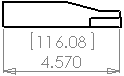
|
|
Précision des unités  . Pour la valeur de la cote, sélectionnez le nombre de chiffres après le signe décimal à partir de la liste. . Pour la valeur de la cote, sélectionnez le nombre de chiffres après le signe décimal à partir de la liste.
Précision de tolérance  . Pour les valeurs de tolérance, sélectionnez le nombre de chiffres après le signe décimal. . Pour les valeurs de tolérance, sélectionnez le nombre de chiffres après le signe décimal.
|